Sus modelos 3D en la Web
Recomendamos utilizar modelos 3D en formato GLB (binario glTF 2.0) para todas las experiencias WebAR. GLB es actualmente el mejor formato para WebAR por su pequeño tamaño de archivo, gran rendimiento y versátil soporte de características (PBR, animaciones, etc).
Conversión de modelos al formato GLB
Antes de exportar, asegúrese de que:
- El punto de pivote está en la base del modelo (si esperas que se fije al suelo)
- El vector de avance del objeto es a lo largo del eje Z (si se espera que mire hacia adelante)
Si su modelo está exportado como glTF, arrastre y suelte la carpeta glTF en gltf.report y haga clic en Export para convertirlo en un GLB.
Si su modelo no puede exportarse a glTF/GLB desde un software de modelado 3D, impórtelo en Blender y expórtelo como gLTF o utilice un conversor.
Convertidores en línea: Creators3D, Boxshot
Convertidores nativos: Maya2glTF, 3DS Max
Encontrará una lista completa de convertidores en https://github.com/khronosgroup/gltf#gltf-tools.
Es una buena idea ver el modelo en glTF Viewer antes de importarlo a un proyecto de 8th Wall. Esto ayudará a detectar cualquier problema con su modelo antes de añadirlo a un proyecto de 8th Wall.
Después de importar a un proyecto de 8th Wall, asegúrese de que:
- La escala parece correcta en (1, 1, 1). Si la escala está desviada por una cantidad significativa (es decir, 0,0001 o 10000), no cambie la escala en el código. En su lugar, modifíquelo en su programa de modelado y vuelva a importarlo en . Cambiar la escala de forma significativa en el código puede provocar problemas de recorte en el modelo.
- Los materiales parecen correctos. Si su modelo tiene materiales reflectantes, pueden aparecer negros a menos que les dé algo para reflejar. Véase el proyecto de ejemplo de reflejos y/o el proyecto de ejemplo de vidrio
Para obtener más información sobre las mejores prácticas de modelos 3D, consulte la sección de optimización GLB.
Consulte también la entrada del blog 5 consejos para que los desarrolladores hagan más realista cualquier proyecto WebAR de 8th Wall.
Conversión de FBX a GLB
Las siguientes instrucciones explican cómo instalar y ejecutar la [herramienta de conversión FBX2glTF CLI] desarrollada por Facebook (https://github.com/facebookincubator/FBX2glTF) localmente en tu Mac. Esta herramienta es, con diferencia, la más fiable que hemos utilizado en 8th Wall para la conversión de FBX a GLB, y la hemos utilizado para todos nuestros contenidos first party hasta la fecha.
Instalación de FBX2glTF en su Mac
- Descargue este archivo: https://github.com/facebookincubator/FBX2glTF/releases/download/v0.9.7/FBX2glTF-darwin-x64
- Terminal abierto
- Navegue hasta la carpeta Descargas:
cd ~/Descargas - Haz que el archivo sea ejecutable:
chmod +x FBX2glTF-darwin-x64 - Si aparece una advertencia sobre el archivo descargado, haga clic en "Cancelar".
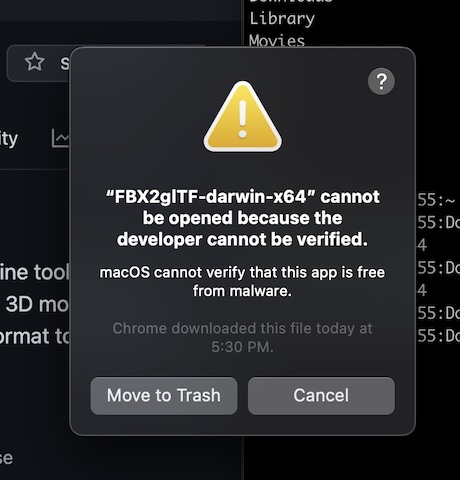
- Abre
Preferencias del sistema->Seguridad y privacidad, haz clic en el iconoBloqueoe introduce tucontraseña de macOS.
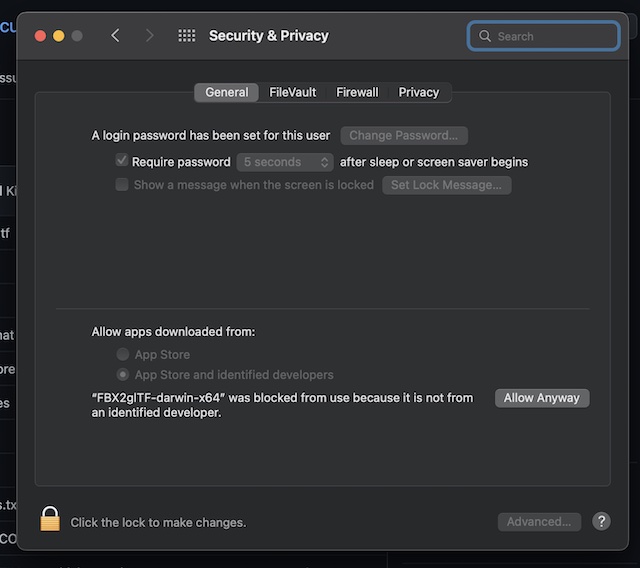
- Haga clic en
Permitir de todos modos. - Cierre Preferencias del Sistema.
- Volver a la ventana Terminal
- Vuelva a ejecutar el comando anterior (pulsando la flecha hacia arriba se restaurará el comando anterior):
chmod +x FBX2glTF-darwin-x64. - Aparecerá una advertencia actualizada, haga clic en
Abrir:
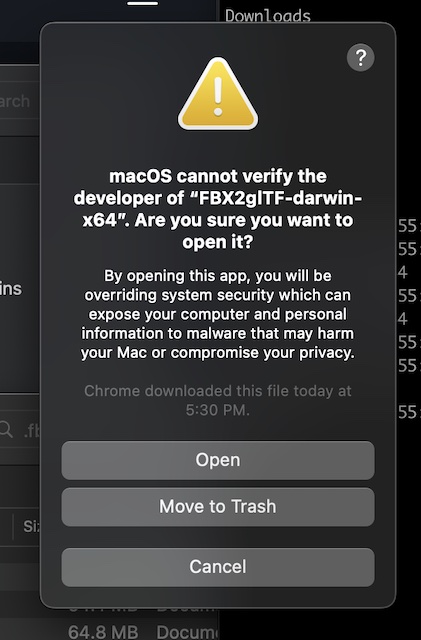
- En este punto deberías ser capaz de ejecutar con éxito el FBX2glTF
Copie FBX2glTF a un directorio del sistema (opcional).
Para facilitar la ejecución del conversor FBX2glTF, cópielo en el directorio /usr/local/bin. Esto elimina la necesidad de navegar hasta la carpeta Descargas cada vez que se ejecuta el comando.
- Desde la carpeta de descargas, ejecute
sudo cp ./FBX2glTF-darwin-x64 /usr/local/bin. - Es probable que el sistema te pida tu contraseña de macOS. Escríbalo y pulse
Intro. - Dado que
/usr/local/bindebería estar en su PATH por defecto, ahora puede simplemente ejecutarFBX2glTF-darwin-x64desde cualquier directorio.
Ejecutando FBX2glTF en tu Mac
- En Terminal, navegue hasta la carpeta donde se encuentran sus archivos fbx. Estos son algunos comandos útiles de para recorrer directorios a través de la línea de comandos en macOS:
pwdmuestra el directorio actual del terminal.lslista el contenido del directorio actual.cdcambia de directorio, y toma una ruta relativa (por ejemplocd ~/Downloads) o absoluta (por ejemplocd /var/tmp)
- Ejecute
FBX2glTF-darwin-x64e introduzca los parámetros de los archivos de entrada (-i) y salida (-o).
FBX2glTF Ejemplo
FBX2glTF-darwin-x64 -i tuarchivo.fbx -o nuevoarchivo.glb
- El ejemplo anterior convertirá
suarchivo.fbxen un nuevo archivo GLB llamadonuevoarchivo.glb. - Arrastre y suelte el archivo GLB recién creado en https://gltf-viewer.donmccurdy.com/ para comprobar que funciona correctamente.
- Para una configuración avanzada de la conversión glb, consulte los siguientes comandos: https://github.com/facebookincubator/FBX2glTF#cli-switches
Conversión de lotes FBX2GLTF
Si tiene varios archivos FBX en el mismo directorio, puede convertirlos todos a la vez
- En Terminal, navegue hasta la carpeta que contiene varios archivos FBX
- Ejecute el siguiente comando:
Ejemplo de conversión por lotes FBX2glTF
ls *.fbx | xargs -n1 -I {} FBX2glTF-darwin-x64 -i {} -o {}.glb
- Esto debería producir versiones glb de cada archivo fbx que tenga en la carpeta actual.
Optimización GLB
Optimizar los activos es un paso fundamental para crear contenidos WebAR mágicos. Los activos de gran tamaño pueden provocar problemas en , como carga infinita, texturas negras y fallos.
Optimización de texturas
Las texturas suelen ser las que más contribuyen a aumentar el tamaño de los archivos, por lo que conviene optimizarlas primero en .
Para obtener mejores resultados, sugerimos utilizar texturas de 1024x1024 o inferiores. El tamaño de las texturas debe fijarse siempre en a la potencia de dos (512x512, 1024x1024, etc.).
Esto se puede hacer utilizando su programa favorito de edición de imágenes y/o modelado 3D; sin embargo, si usted ya tiene un modelo GLB existente, una manera rápida y fácil de cambiar el tamaño de las texturas dentro del modelo 3D es utilizar gltf.report
- Arrastra tu modelo 3D a la página. En la columna de la izquierda, ajuste el tamaño máximo de textura deseado (1).
- Pulsa play (2) para ejecutar el script. La consola (abajo a la izquierda) mostrará el estado de la operación.
- Descargue su modelo GLB modificado haciendo clic en Exportar (3)
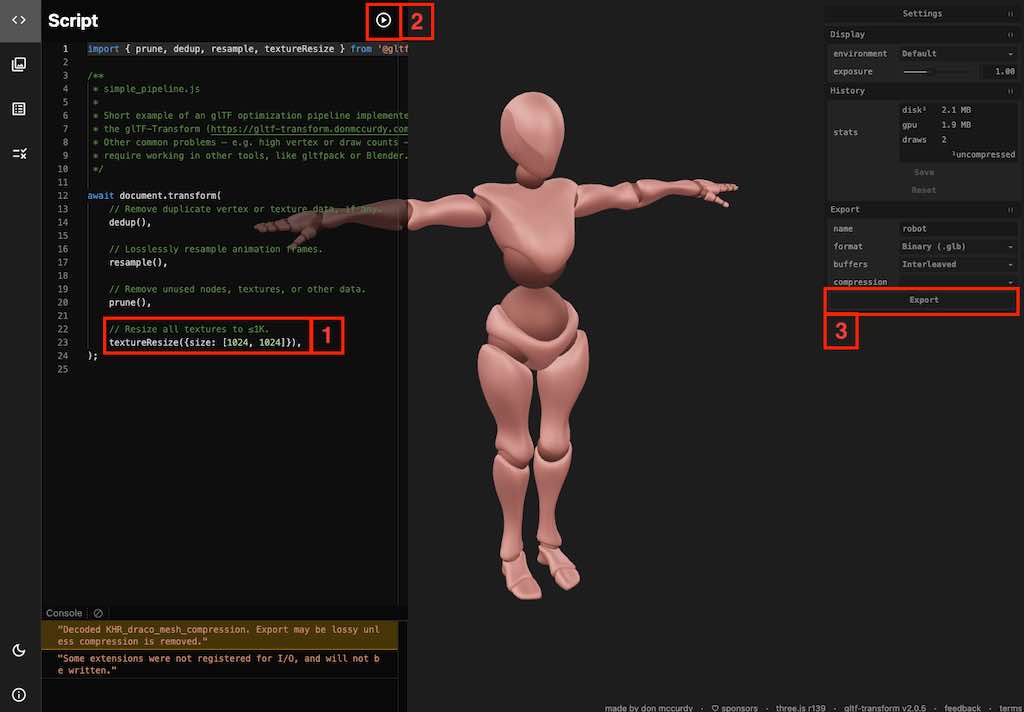
Compresión
La compresión puede reducir considerablemente el tamaño de los archivos. La compresión Draco es el método de compresión más popular y puede configurarse en los ajustes de exportación de Blender o después de exportar en gltf.report.
La carga de modelos comprimidos en el proyecto requiere una configuración adicional. Para más información, consulte A-Frame sample project o three.js sample project.
Optimización geométrica
Para una mayor optimización, diezme el modelo para reducir el número de polígonos.
En Blender, aplique el modificador Decimate al modelo y reduzca el ajuste Ratio a un valor inferior a 1.
Seleccione Aplicar modificadores en los ajustes de exportación.